В версии 5.2 Midjourney были введены увлекательные новые функции, которые значительно улучшат генерацию твоего изображения. От увеличения масштаба до новых параметров стиля, здесь много новых инструментов, которые помогут тебе достигнуть креативных и профессиональных результатов. В этом руководстве я покажу тебе шаг за шагом, как использовать новые функции, чтобы достичь лучших результатов в своих проектах.
Основные выводы
- Использование новой функции увеличения масштаба для дополнительной информации об изображении.
- Улучшение качества изображения с новой версией 5.2.
- Введение новых параметров стиля для фотореалистичных результатов.
- Возможность уменьшения лишних терминов в командах.
Пошаговое руководство
1. Обновление до последней версии
Прежде чем вы сможете использовать новые функции, убедитесь, что вы используете последнюю версию Midjourney. Для этого зайдите в настройки и выберите версию 5.2. Это можно сделать быстро, введя "Настройки" и нажав Enter. Убедитесь, что вы выбрали самую последнюю версию, так как функция увеличения масштаба доступна только в этой версии.
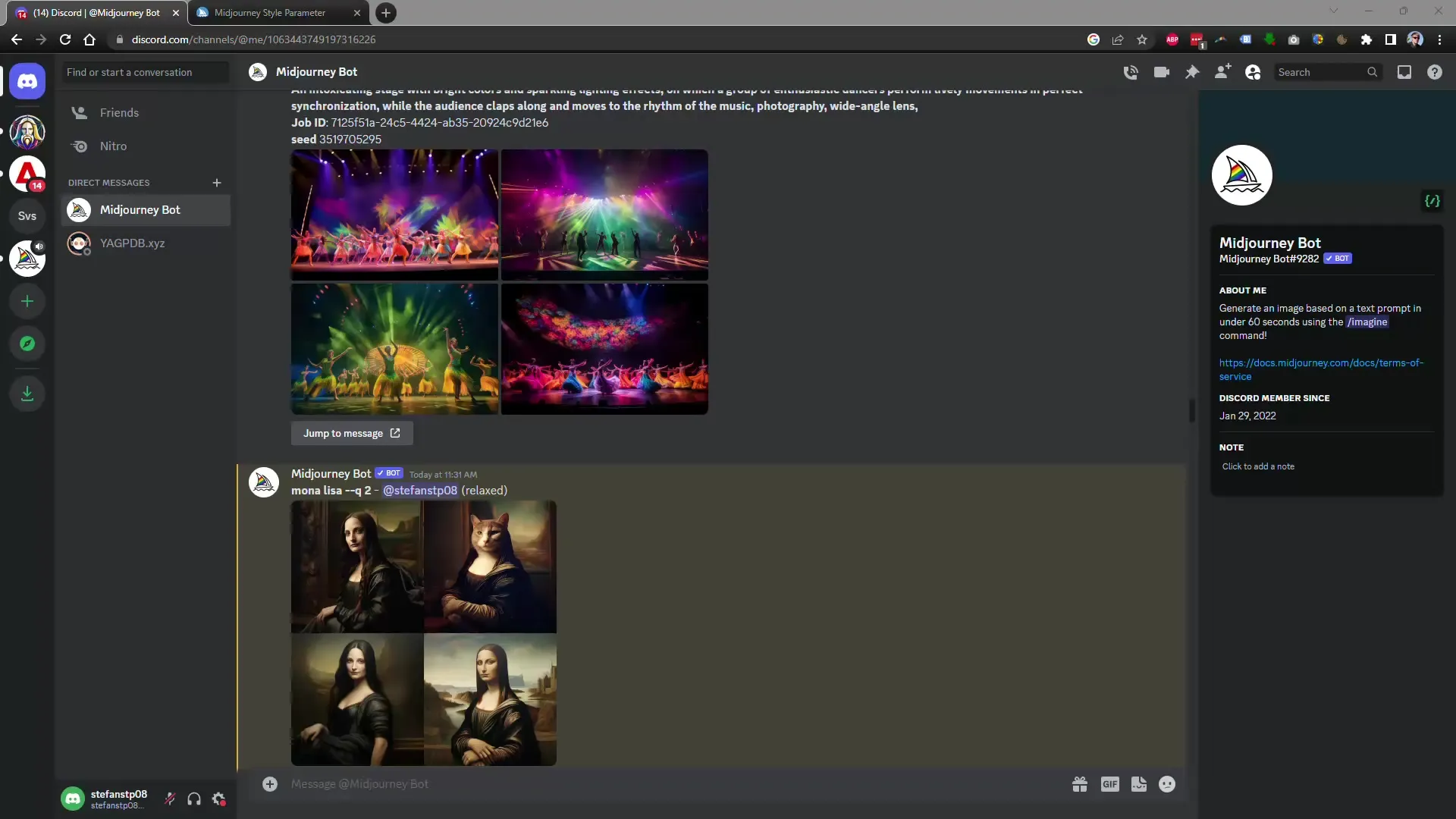
2. Начало работы с генерацией изображения
Чтобы сгенерировать изображение, просто введите нужную вам подсказку. В моем примере я использовал "Мона Лизу". Обратите внимание на конфигурацию уровня качества. У меня уровень качества уже автоматически установлен, что упрощает дело.
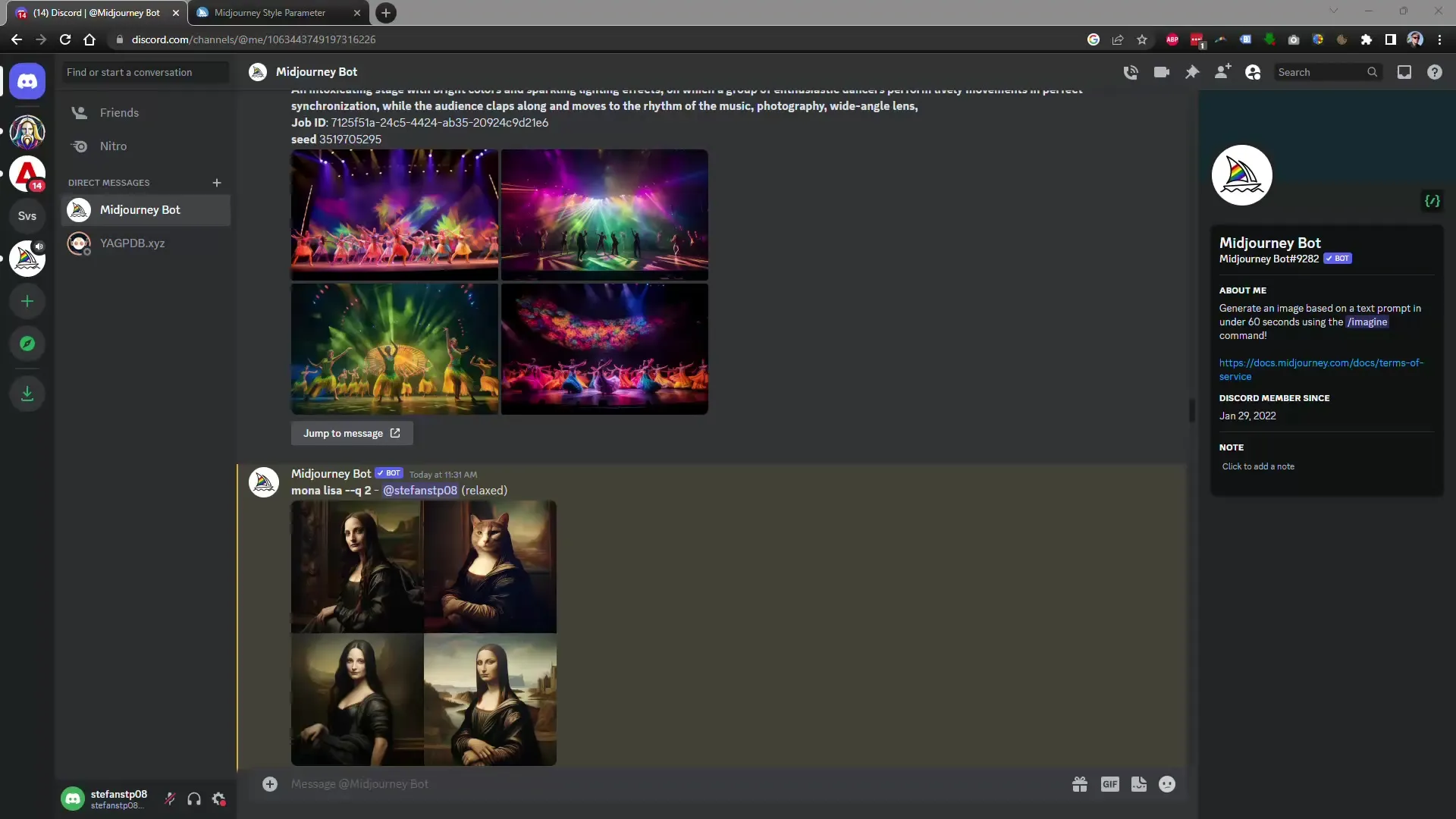
3. Выбор разрешения изображения
После того, как вы создали свое первое изображение, у вас будет возможность сохранить версию. Вы можете выбрать от 1 до 4 версий, чтобы получить разные виды. Я выбрал версию 4, и изображение было создано.
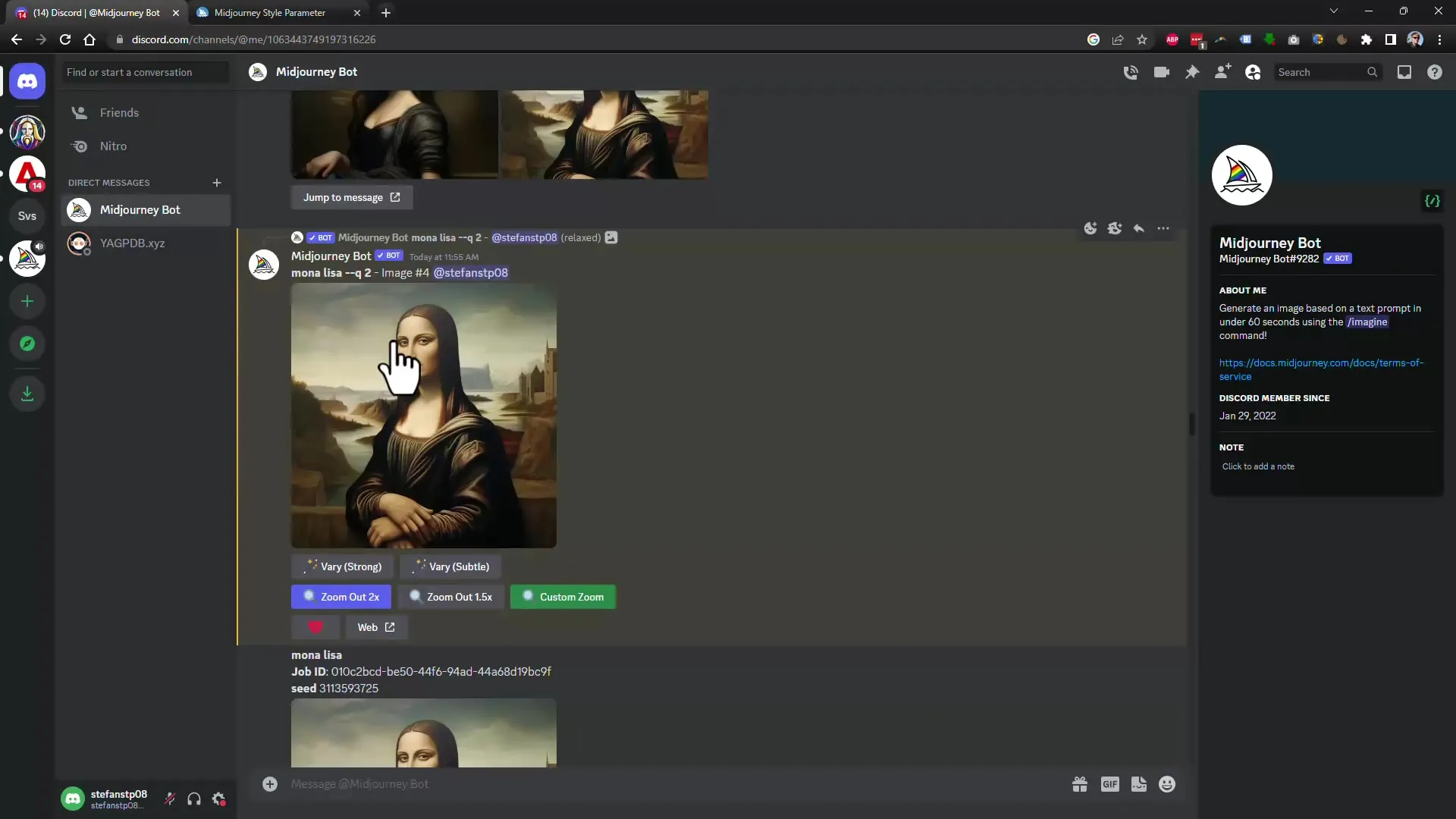
4. Использование функции увеличения масштаба
Теперь самая увлекательная часть: функция увеличения масштаба. У вас есть возможность или увеличить изображение в 1,5 раза, или в два раза. Кроме того, есть пользовательский вариант увеличения масштаба, где вы также можете настроить соотношение сторон. Так что, если вы предпочитаете формат 16:9 или вертикальный формат, вы можете настроить это здесь.
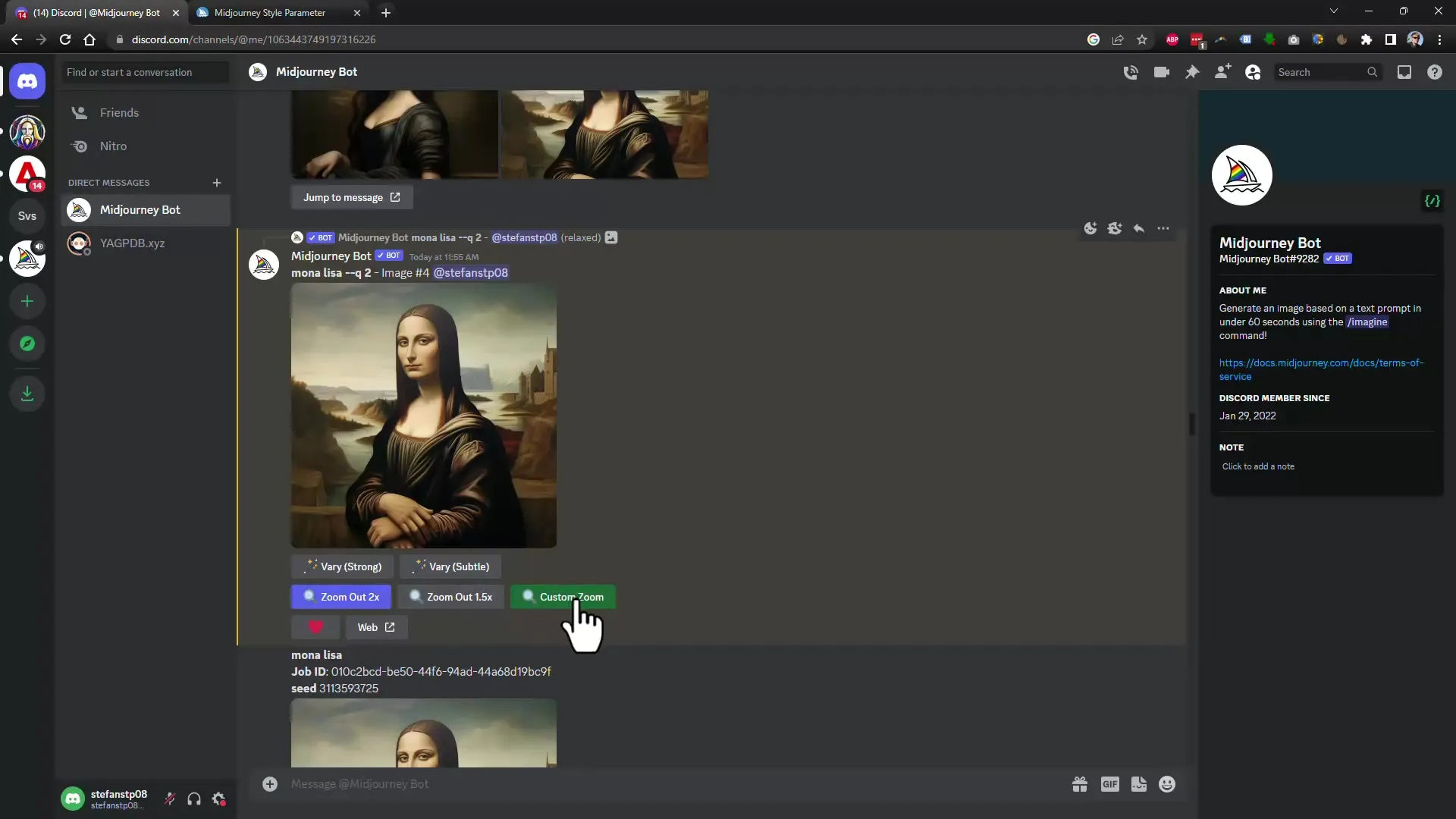
5. Переход к расширенным вариантам увеличения масштаба
Если вы хотите дальше увеличить изображение, вы всегда можете это сделать. Однако помните, что количество пикселей остается неизменным. Это означает, что вы видите больше окружения объекта, но качество изображения может пострадать. После выбора уровня увеличения масштаба я получил несколько новых вариантов изображений.
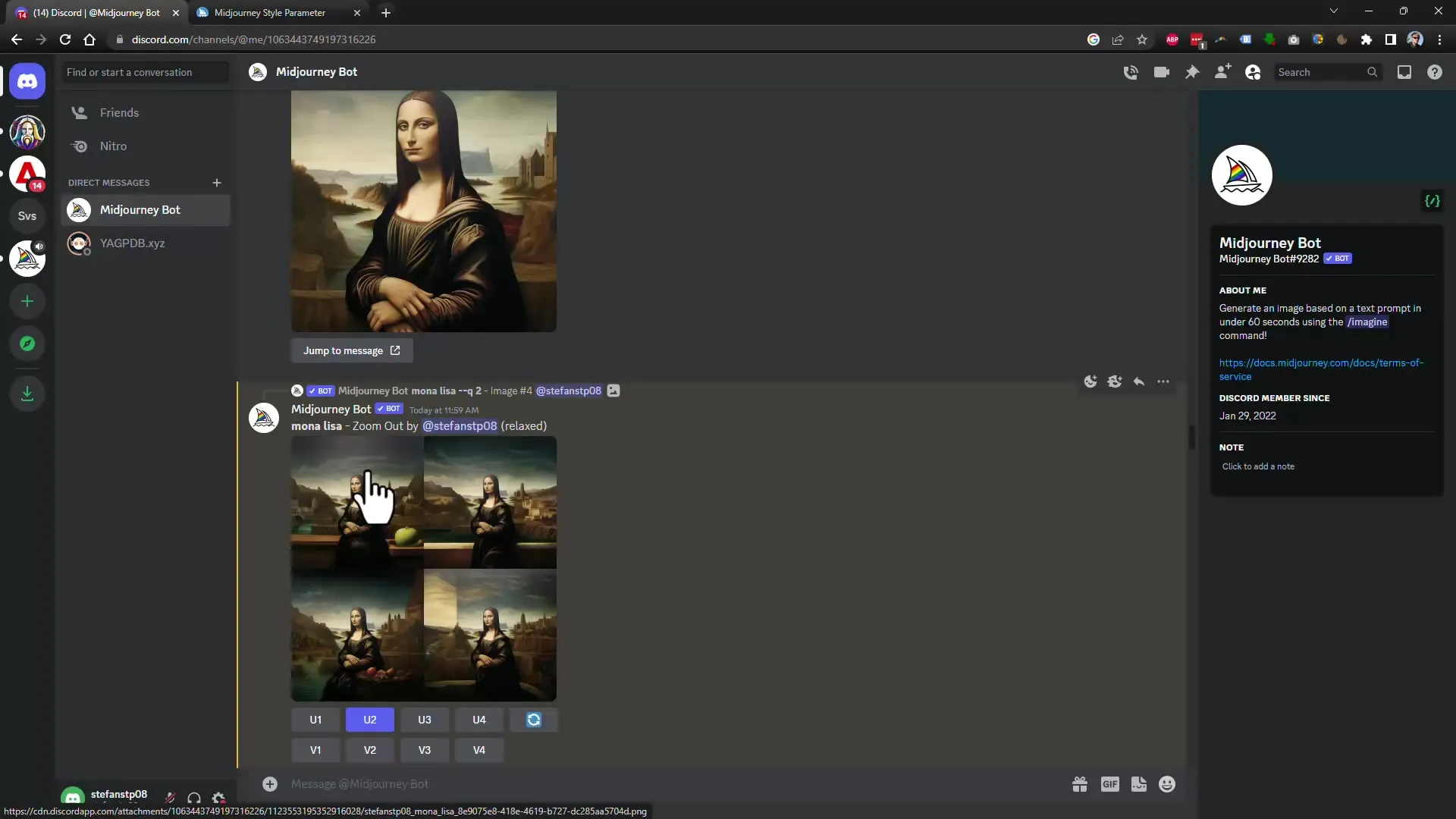
6. Улучшение качества изображения
Новая версия 5.2 предлагает значительно улучшенное качество изображения. Изображения должны быть более четкими и детализированными, что особенно хорошо подходит для профессиональных приложений. Кроме того, появились новые параметры стиля, которые могут сделать изображение более фотореалистичным. Попробуйте, например, стиль "RAW".
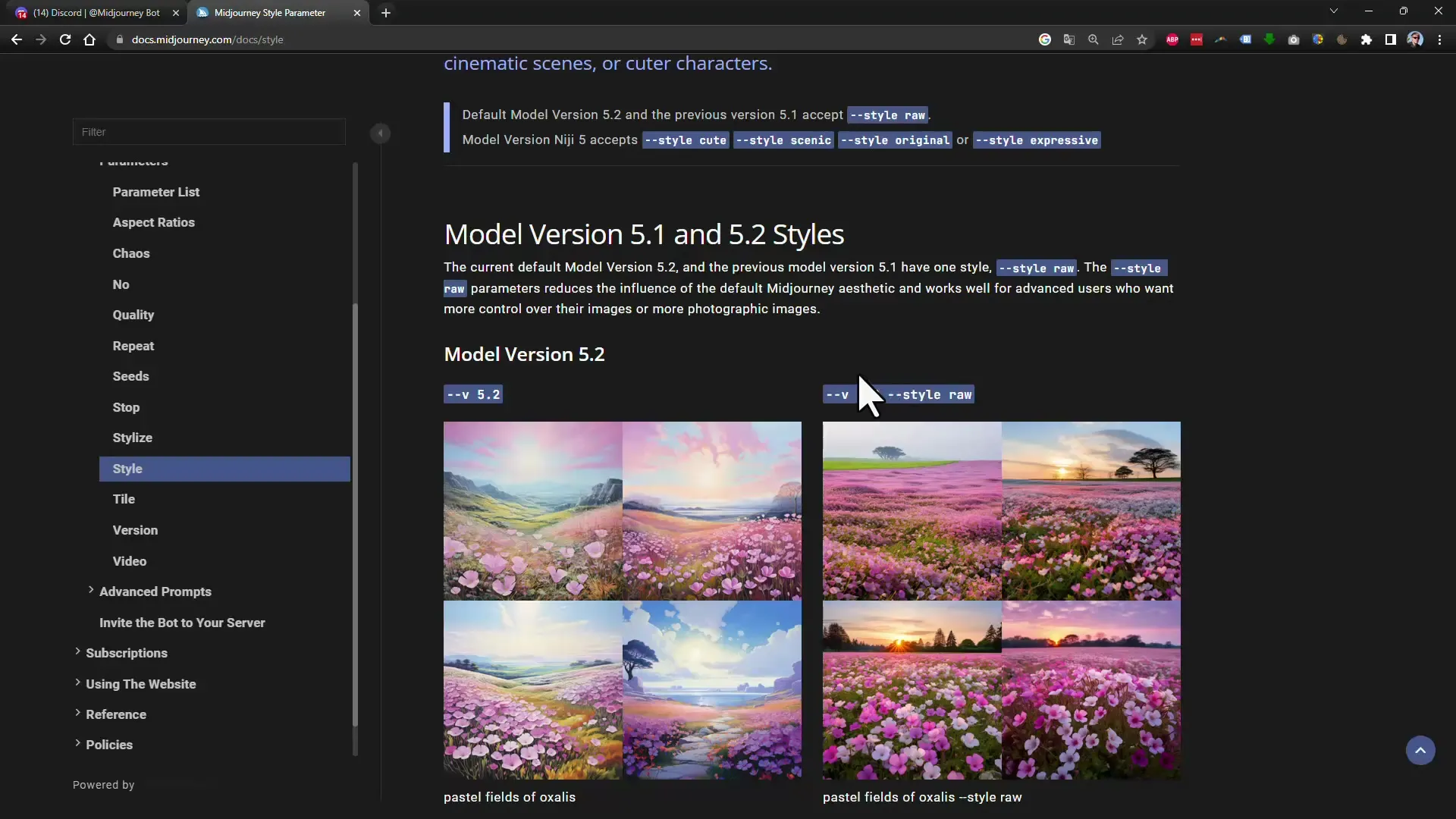
7. Попробовать новые параметры стиля
Если вы работаете в стиле аниме, существуют дополнительные параметры, которые могут сделать ваши творения более выразительными. Экспериментируйте с этими новыми опциями, чтобы улучшить ваши изображения.
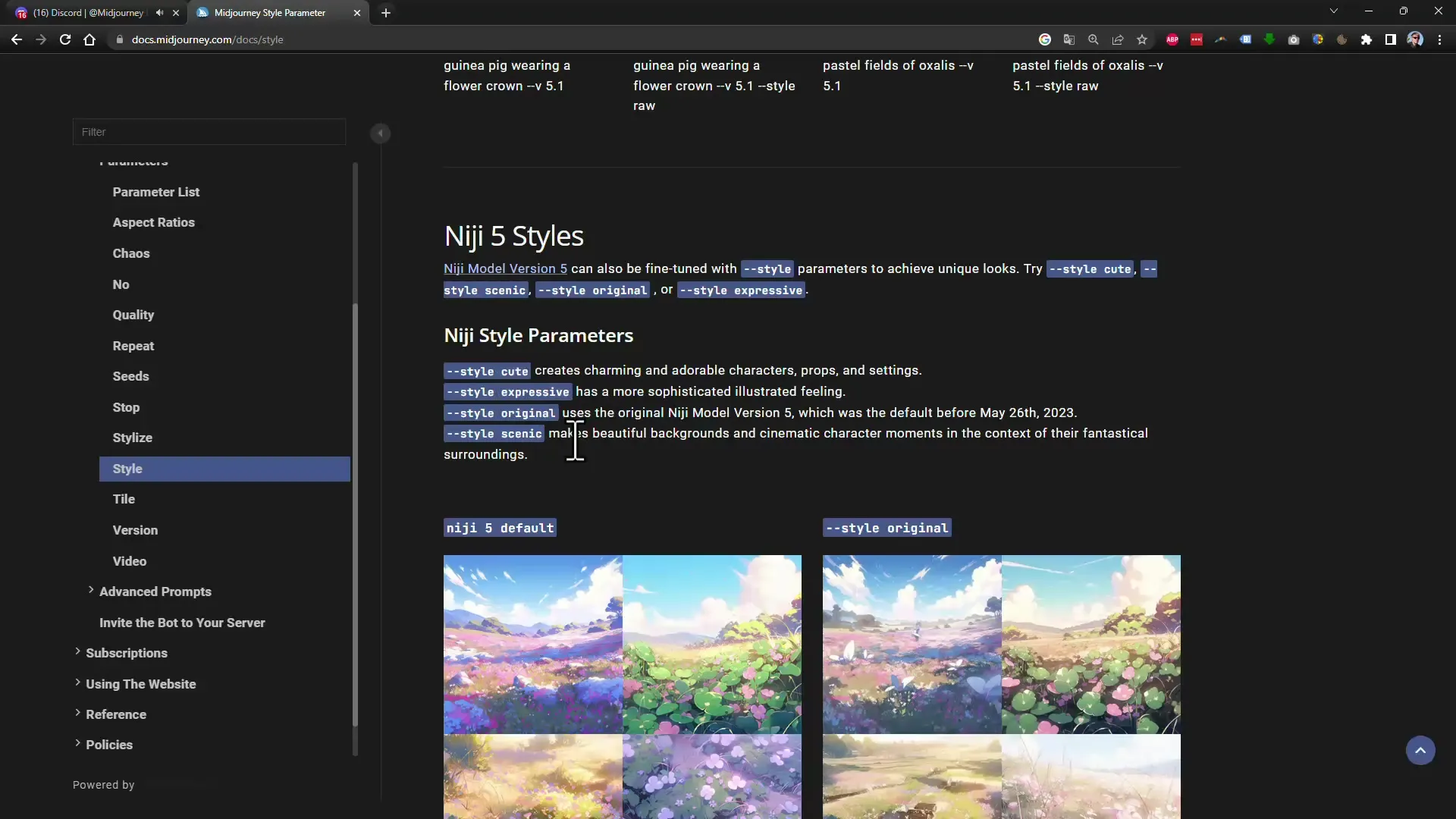
8. Настройка вариаций и тонкостей
Вы также можете настроить разнообразие вариаций. Выберите, хотите ли вы много альтернатив или предпочитаете более тонкие различия в вашем изображении. Эта функция дает вам больший контроль над творческим процессом.
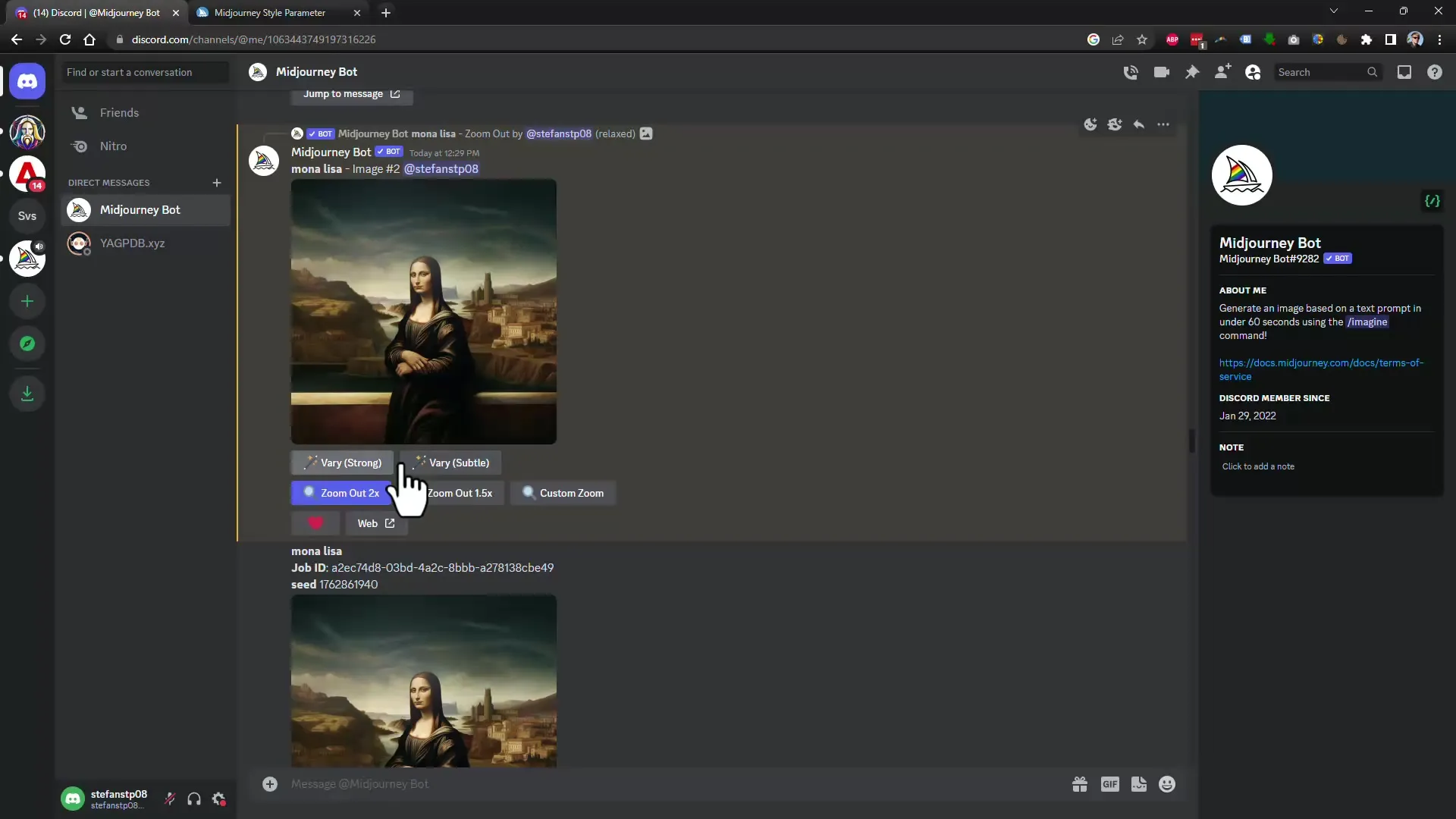
9. Использование функции «Сокращение»
Если у вас есть длинная цепочка команд с множеством пояснений, может помочь выделить важные термины. Используйте функцию "Shorten", чтобы увидеть, какие термины действительно важны для генерации.
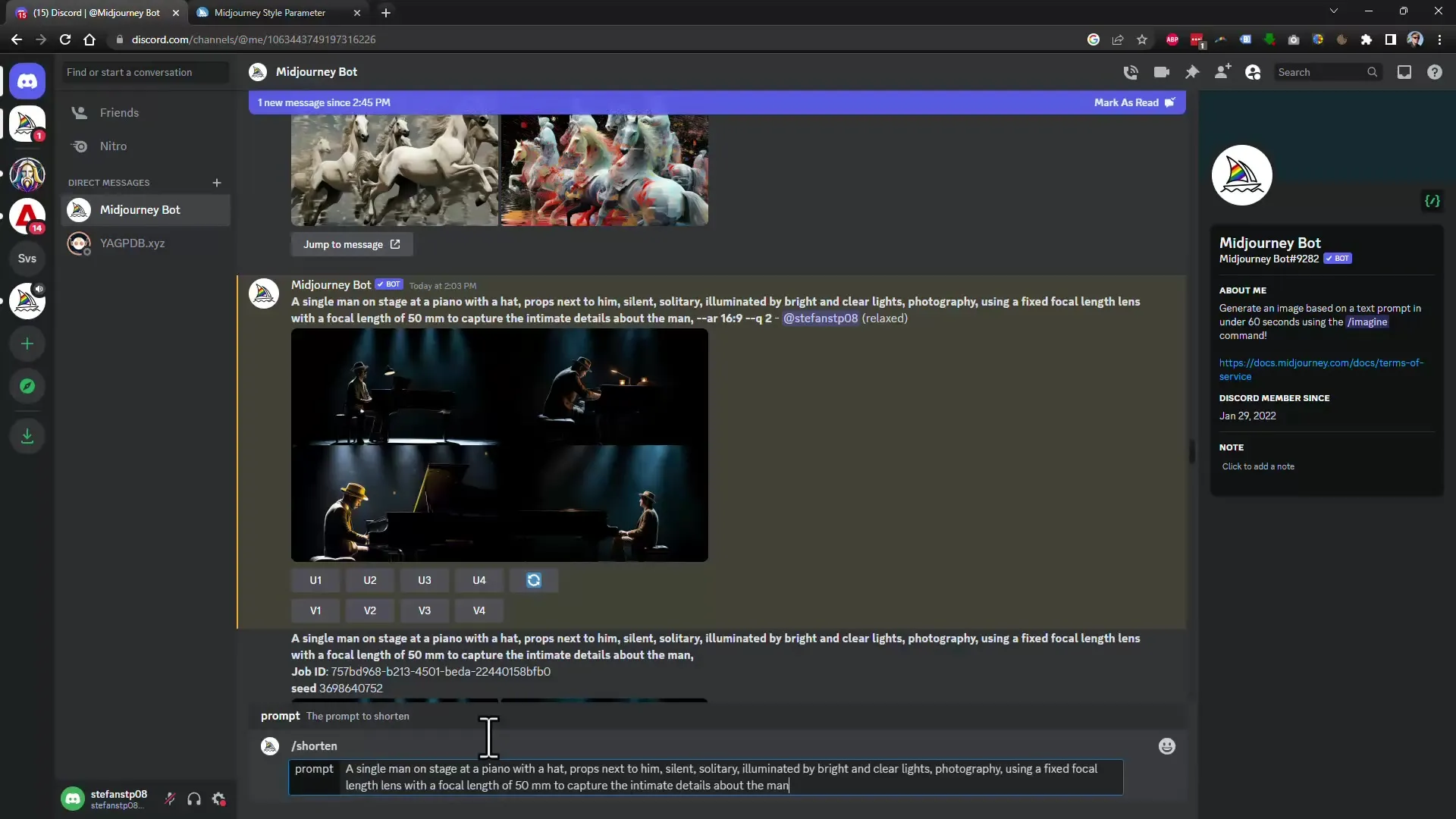
10. Масштабирование изображений
Если вас не устраивают стандартные изображения размером 1024x1024 пикселя, вы можете использовать программы для масштабирования. Это позволит вам увеличить изображения до четырех раз без потери качества. Используйте эти программы для улучшения качества печати ваших изображений.
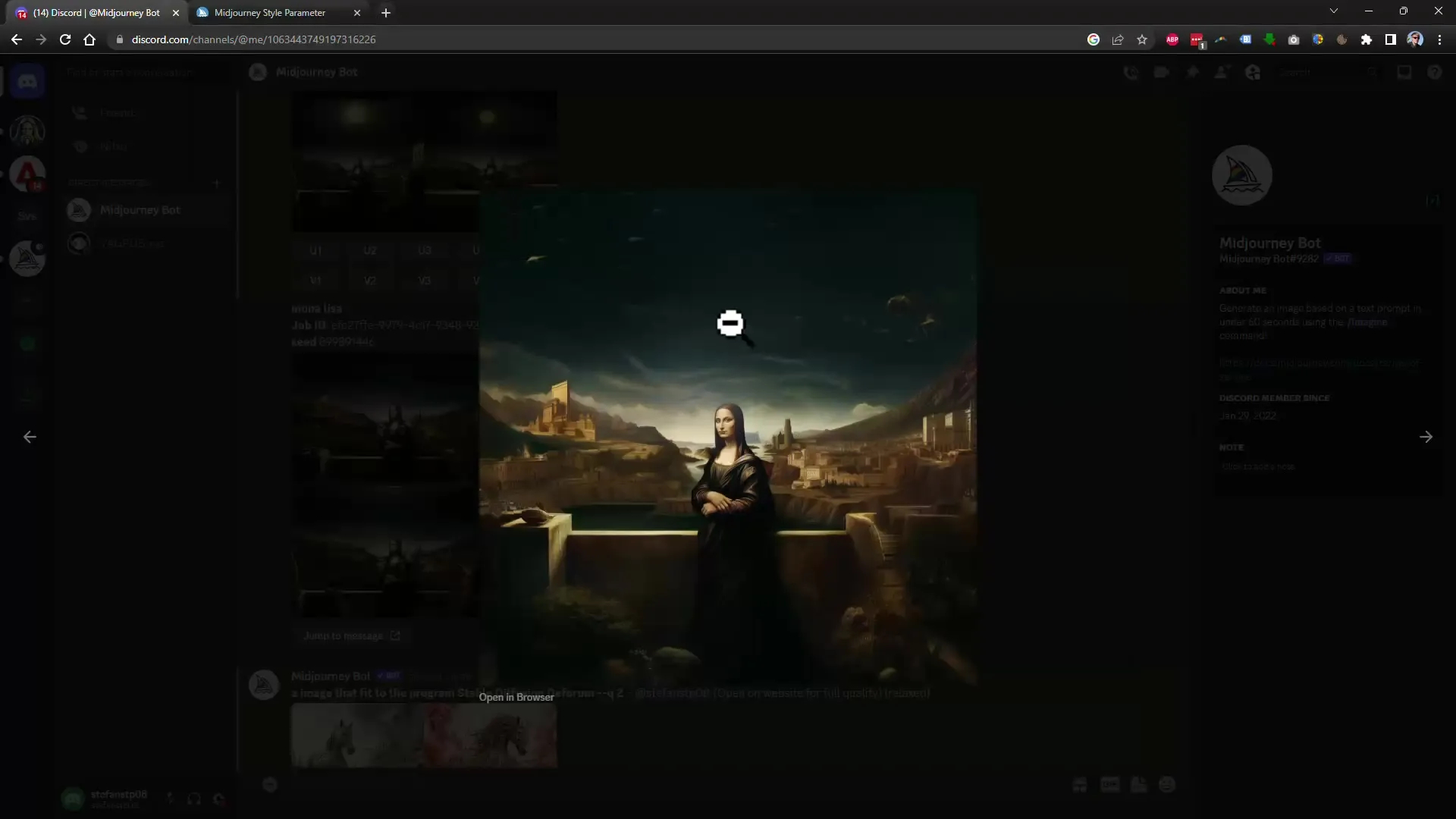
11. Пакетная обработка изображений
Удобной особенностью Midjourney является возможность одновременной обработки нескольких изображений. Вы можете указать папку с изображениями и автоматически масштабировать их в фоновом режиме.
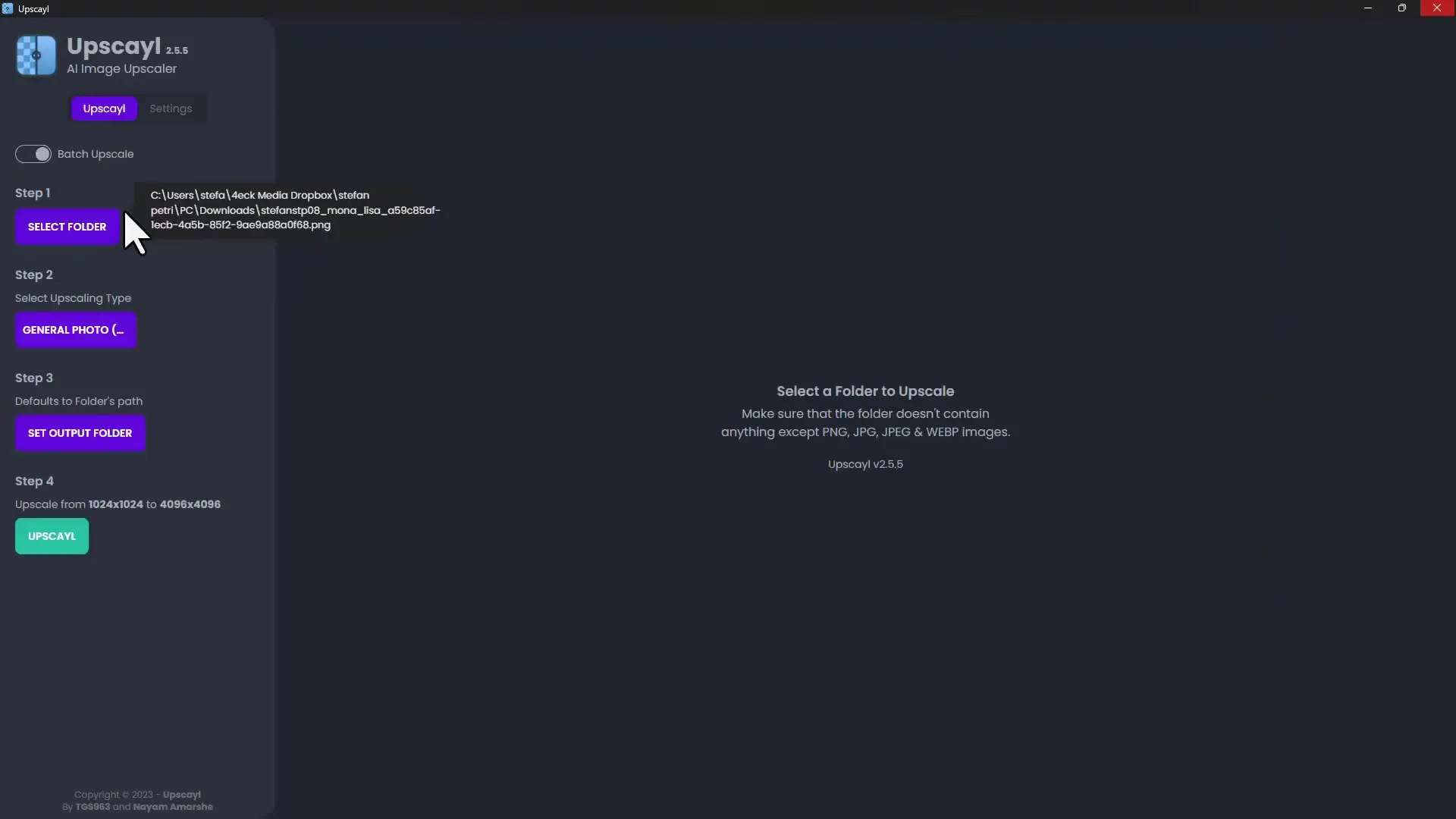
Резюме
В этом руководстве вы узнали, как эффективно использовать новые функции Midjourney 5.2 для создания качественных и креативных изображений. Сочетание зума, расширенных параметров стиля и масштабирования упрощает и улучшает вашу креативную работу.
Часто задаваемые вопросы
Что включает в себя главные функции версии Midjourney 5.2?Основные функции включают функцию зума, улучшенное качество изображений и новые параметры стиля.
Как использовать новую функцию зума?Для активации функции зума выберите желаемый уровень зума при генерации изображения.
Влияет ли функция зума на разрешение изображения?Нет, количество пикселей остается тем же, генерируется только больше информации об изображении.
Что делать, если мне нужно более высокое разрешение изображения?Используйте программу масштабирования для увеличения размера изображения без потери качества.
Как работает функция "Shorten"?Функция "Shorten" фильтрует ненужные термины из вашей команды, оставляя только самые важные термины.


